win10发现的威胁文件如何删除 Win10发现威胁文件被删除怎么办
更新时间:2024-05-04 18:00:54作者:jiang
在使用Win10系统时,有时候会发现一些威胁文件存在于电脑中,这时候我们就需要及时删除这些威胁文件以保护我们的电脑安全,但是有时候在删除这些威胁文件时可能会遇到一些困难,那么应该如何解决呢?接下来我们就来探讨一下Win10发现的威胁文件如何删除以及威胁文件被删除后的应对措施。
方法如下:
1.我们双击windows桌面右下角的盾牌图标,打开windows安全中心
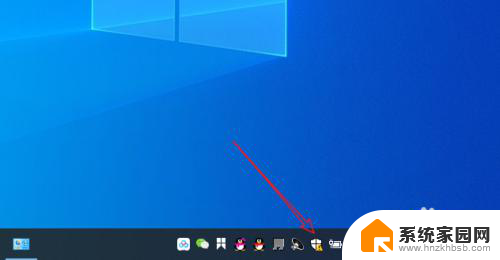
2.打开后,可以看到第一项为病毒和威胁防护,我们点击它
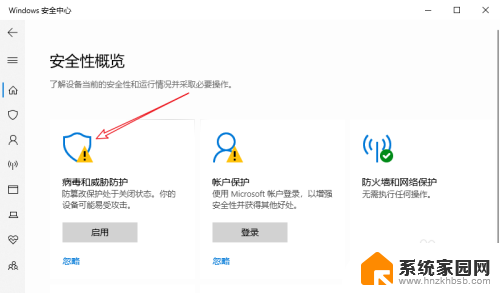
3.打开后,可以看到如图所示页面有保护历史记录,我们点击它
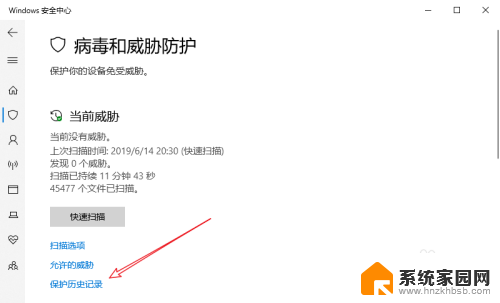
4.打开保护历史记录,有以阻止威胁和已隔离威胁,我们点击已隔离威胁
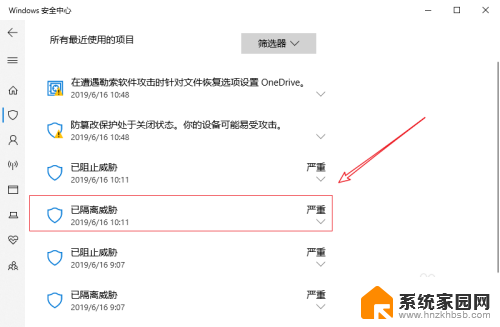
5.展开已隔离威胁,我们选择操作——还原
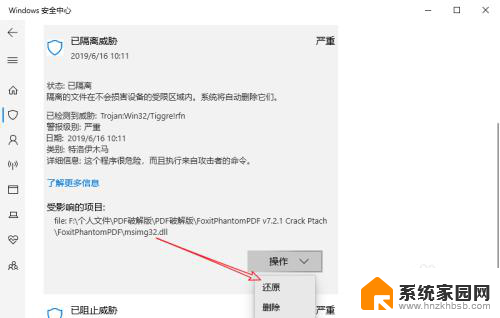
6.这样操作后,即可找回刚才被系统误删除的文件了
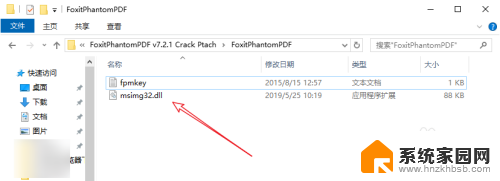
以上就是Windows 10发现的威胁文件如何删除的全部内容,如果您需要,可以按照以上步骤进行操作,希望对大家有所帮助。
win10发现的威胁文件如何删除 Win10发现威胁文件被删除怎么办相关教程
- 已隔离威胁怎么恢复 Win10如何恢复被Windows Defender隔离的文件
- 关闭windows defender病毒和威胁防护 win10病毒和威胁防护关闭教程
- win10删除未知账户 WIN10系统删除文件出现未知账户怎么办
- win10病毒和威胁防护文件恢复 win10如何恢复被病毒感染的文件
- win10系统更新文件的删除方法 如何删除Win10系统更新文件
- 怎么关闭电脑病毒和威胁防护 win10病毒和威胁防护关闭步骤
- win10怎么删除c盘文件 如何快速删除win10 C盘无用文件
- win10删除7天以前的文件夹的批处理 win10删除顽固文件的步骤
- win10的appdata文件夹可以删除吗 Win10中Appdata文件夹怎么删除
- win10如何删除顽固文件 有效删除文件的方法
- 电脑网络连上但是不能上网 Win10连接网络显示无法连接但能上网的解决方法
- win10无线网密码怎么看 Win10系统如何查看已连接WiFi密码
- win10开始屏幕图标点击没反应 电脑桌面图标点击无反应
- 蓝牙耳机如何配对电脑 win10笔记本电脑蓝牙耳机配对方法
- win10如何打开windows update 怎样设置win10自动更新功能
- 需要系统管理员权限才能删除 Win10删除文件需要管理员权限怎么办
win10系统教程推荐
- 1 win10和win7怎样共享文件夹 Win10局域网共享问题彻底解决方法
- 2 win10设置桌面图标显示 win10桌面图标显示不全
- 3 电脑怎么看fps值 Win10怎么打开游戏fps显示
- 4 笔记本电脑声音驱动 Win10声卡驱动丢失怎么办
- 5 windows查看激活时间 win10系统激活时间怎么看
- 6 点键盘出现各种窗口 如何解决Win10按键盘弹出意外窗口问题
- 7 电脑屏保在哪里调整 Win10屏保设置教程
- 8 电脑连接外部显示器设置 win10笔记本连接外置显示器方法
- 9 win10右键开始菜单没反应 win10开始按钮右键点击没有反应怎么修复
- 10 win10添加中文简体美式键盘 Win10中文输入法添加美式键盘步骤